
Adium es una de las aplicaciones que mas me llamo la atención, y por supuesto me gusto, nada mas cambiarme a Mac, la recomendaban en casi todas las listas de aplicaciones indispensables para Mac y por supuesto yo tambien la he incluido en mi Lista de aplicaciones imprescindibles para Mac.
He escrito varios post sobre Adium en el Blog, me he decidido a unir todos estos intentando crear un tutorial que ayude a comprender y usar Adium, una vez descubrás la aplicación, no podrás dejarla en el olvido, 100% recomendable.
Este tutorial sobre Adium se dividirá en los siguientes apartados.
- ¿Que es Adium?
- Compatibilidad. Clientes de mensajería instantanea soporta
- Instalar Adium en el Mac
- Añadir Cuentas de tus clientes de mensajería instatanea en Adium
- Desactivar cuentas de mensajeria instantanea en Adium
- Como Configurar Adium en tu Mac
- Personalizar Adium en tu Mac
- Versión Portable de Adium
- Poner un mensaje comun de respuesta para todos los clientes de mensajería instantanea
- Futuro de Adium
- Valoración
¿Que es Adium?
Adium es una aplicación que nos ayuda a unir las distintas cuentas de mensajería instantánea, la verdad es que tengo cuentas abiertas en Gmail, Facebook, la de Yahoo y alguna mas que no recuerdo y no debe de ser importante, porque no me viene a la cabeza. En lugar de tener abiertas todas las aplicaciones consumiéndome espacio y rendimiento, puedes asociar todas a Adium, así tienes el Mac mas ligero.
Destacar el rendimiento que Adium no consume practicamente recursos, es una aplicación bastante ligera.
Compatibilidad. Clientes de mensajería instantenea que soporta

Actualmente Adium soporta los siguientes clientes de mensajería instantánea, AOL Instand Messenger, MSN, Yahoo Messenger, Google Talk, ICQ, XMPP, Apple MobileMe, Bonjour, MySpace IM, Live Journal Talk, Facebook Chat, Lotus Samentine, Novel Groupwise, QQ y Gadu Gadu.
Quedaría pendiente la integración de Twitter y una posible video conferencia para el futuro.
En lo que a mi respecta me viene como anillo al dedo, ya que Adium admite todos mis clientes de mensajería instantánea, asi que los he unificado todos en mi Mac.
Instalar Adium en el Mac
Acude a la web de Adium, y descárgalo en tu Mac (dejo el enlace en el final del Manual) es una aplicación gratuita. Admiten donaciones. Esta disponible la versión 1.3.10.
Al descargarlo te encontrarás un archivo Adium.dmg, ya sabes como descargar e instalar este tipo de ficheros,

Al abrirlo te encontras un a unidad virtual de Adium y una ventana, esta contiene dos archivos de texto, Changes.txt, con los cambios realizados en el esta versión de Adium y Licence.txt, que incluye todos los datos relativos a la licencia.
El tercer archivo es la aplicación Adium y como el gráfico indíca debes arrastrarlo a la carpeta de aplicaciones. Antes de que se te olvide, envia a la papelera el archivo.dmg y expulsa la unidad virtual de Adium, solo ocupan espacio, ya no sirven para nada.

Al abrir Adium, automáticamente aparecerá una ventana en tu escritorio del Mac. Como puedes ver la interface es muy básica, no tiene compliación alguna.
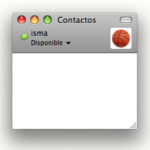
En primer lugar comprueba que es la última versión de Adium, para ello acude a la Barra de Menú, selecciona Adium y selecciona Comprobar actualuzaciones,.. asi te asegiuras de sacar el máximo partido en tu Mac.

Añadir Cuentas de tus clientes de mensajería instatanea en Adium
Empezamos con el manual, acude a Barra de Menú de Adium, selecciona Archivo y dentro de él Añadir cuenta, se desplegará un menú, selecciona el icono de mensajería instantanea que quieres añadir a Adium.

Entonces Adium nos hará aparecer una nueva ventana donde se nos pide la ID de esa mensajería y la contraseña, introdúcelo, da a ok y ya está. Repite esta secuencia con todas las mensajerías instantaneas que quieres tener en Adium, es decir todas, es lo mas lógico.
Ahora mismo si has seguido los pasos, tendras en tu Adium integradas las cuentas de todas las mensajerías instantáneas soportadas. Pudes comprobarlo abriendo Archivo en la Barra de Menú de Adium, apararecen todas las cuentas que tienes asociadas.
Desactivar cuentas de mensajeria instantanea en Adium
Si quieres desactivar alguna cuenta en Adium, acude de nuevo a la Barra de menú de Adium, selecciona la cuenta y desactivar en el menú.
![]()
Como Configurar Adium en tu Mac
Tras instalar Adium en mi Mac, voy realizar un recorrido por las preferencias de Adium .Para ello acudo a la Barra de menú de Adium, selecciona Preferencias, aparecerá una ventana en tu Escritorio.

En esta ventana tienes disponibles los siguientes menus, Cuentas, General, Personal, Apariencia, Mensajes, Estado, Eventos, Transferencias y Avanzado.
En Cuentas, tienes una ventana en la que aparecen todas las cuentas de mensajería instantanéa que tienes dadas de alta en Adium, puedes editarlas de una forma rápida, accediendo al boton secundario, ya sabes golpea con dos dedos en el trackpad. podrás realizar cambios básicos en tus cuentas y fijar su estado.
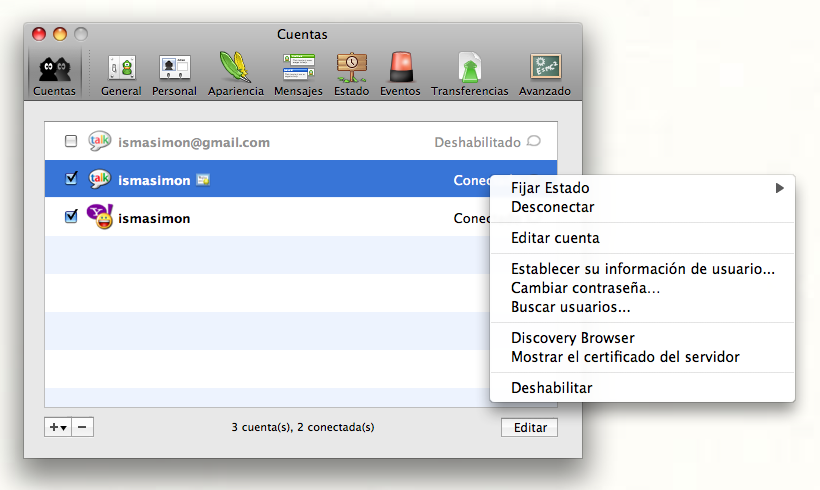
La opción de General, afecta al aspecto de ventanas de Adium, la creación de pestañas, la elección de la tecla para enviar mensajes por Adium, por defecto Enter y la configuración de teclas para tener un acceso rápido a Adium, para ello teclea en el recuadro de la parte inferior de la ventana y guárdalo, cuando quieras ejecutar Adium rápidamente teclea ese atajo del teclado, lo puedes cambiar cuantas veces quieras.
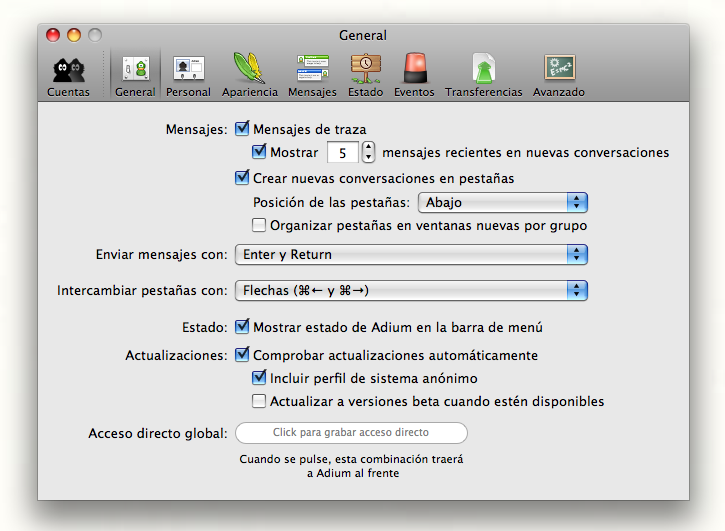
La parte de Personal, te permite cambiar el icono con el que quieres que te vean, tu nombre y si quieres configurar un perfíl que te defina, una visón de tí a traves de Adium en tus comunicaciones.
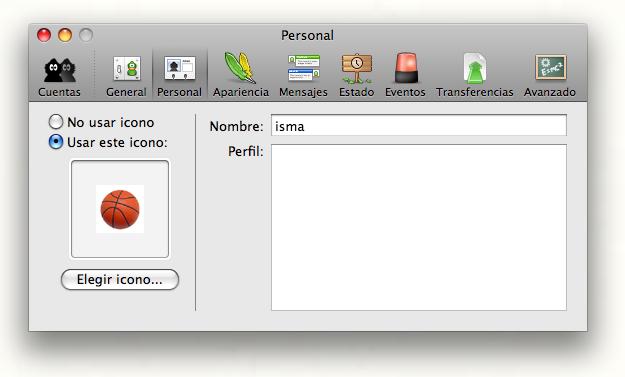
En Apariencia, configuras la estética de tu Adium, tienes acceso a cambiar los iconos de servicio, de estado, de la barra de menú y del dock de Adium, en este último cambias de color al icono del pato, en mi caso rojo. También puedes personalizar los emoticonos de tus mensajes, tienes bastante donde elegir.

Por otro lado, tambien puedes cambiar el aspecto de la venta de Adium y redimensionarla, tanto verticalmente como horizontalmente y modificar su ancho.
La ventana de Mensajes, modifica la apariencia de la ventana de tus mensajes, en Estilo de mensaje de tu Adium, puedes elegir entre siete tipos y dentro de cada uno de ellos un tema o color con Variante.También puedes modificar el tipo de letra y el fondo de tus mensajes.
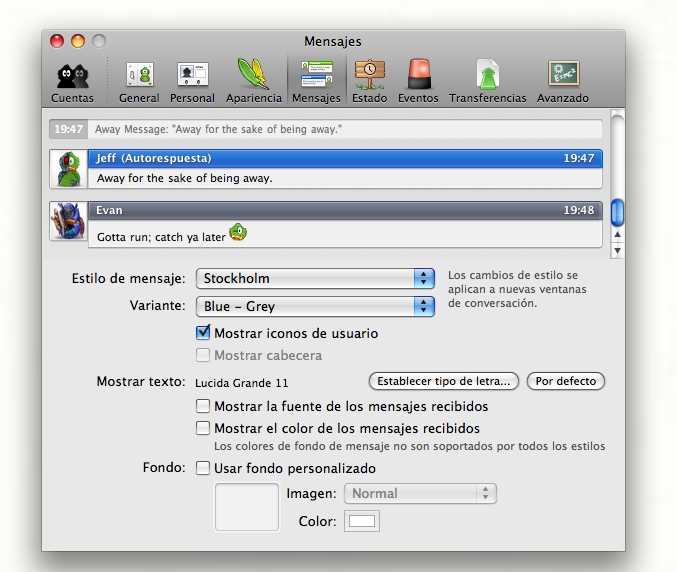
Dentro de Estado se encuentras todas las posibilidades acerca de nuestra situación, disponibilidad para ser contactados, en los distintos tipos de mensajería instantanea que tengamos configurados en Adium.
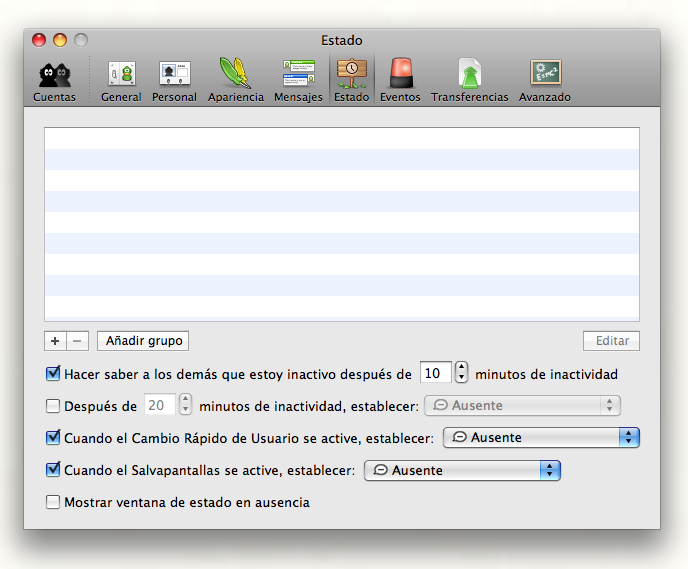
Puedes crear selecciones de contactos, en grupos con el +, pones un título y podras fijar un estado para cada selección que definas, de esta forma si quieres estar solo disponible para tu selección de amigos, te pondrás en ausente y para ese grupo selección disponible. Una buen forma de filtrar. Tambien hay activación de estado generales, como cuando nos salta el salvapantallas.
Mediante Eventos podemos asignar un sonido a cada Notificación que se ejecute en Adium, trae por defecto una serie listada, pero tú puedes añadir con el signo + que aparece en un botón en la parte inferior de la ventana.
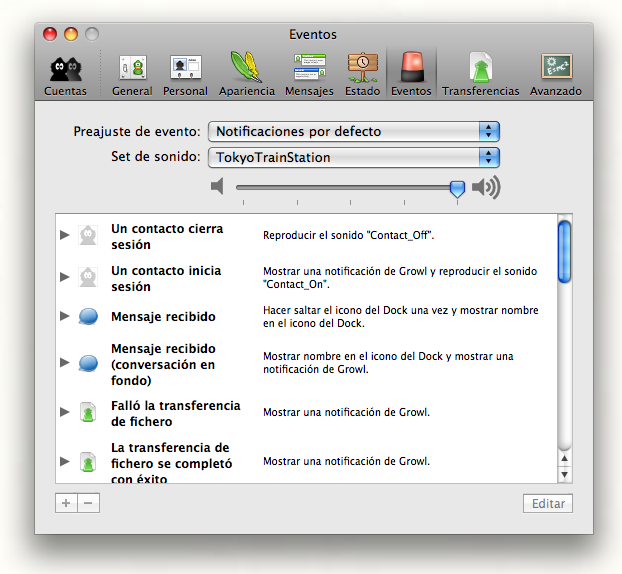
El menú de Transferencias de Adium nos permite gestinar los archivos que trabajemos con Adium, es decir el lugar de descarga en nuestro Mac, por defecto viene el escritorio, yo soy partidario de mantenerlo limpio, he creeado una carpeta en documentos, donde guardo las descargas realizadas en Adium.
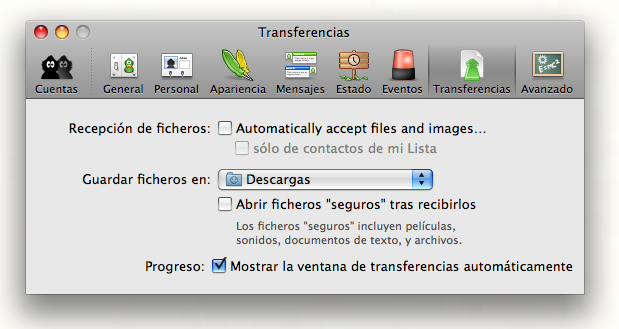
Mediamte el menú de Avanzados podemos ajustar mas las preferencias de Adium en lo que afecta a la Agenda, Encriptación, estado, Lista de contactos, mensajes y el MSN.
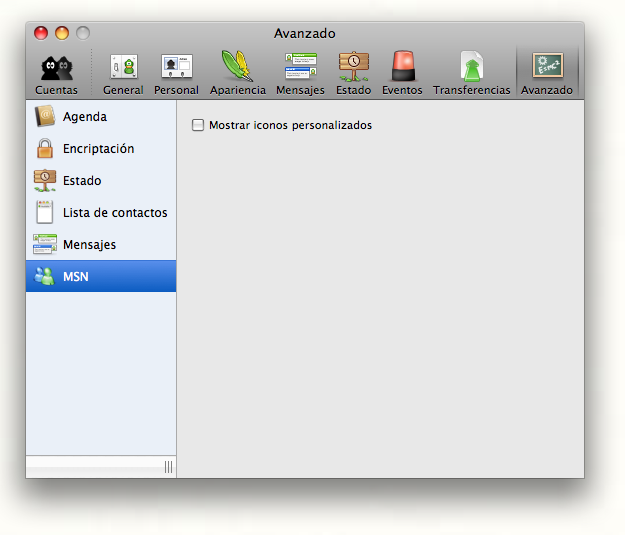
Con la Encriptación podemos generar claves privadas para los clientes de mensajería instantanea, muy útil si tu Mac es usado por mas personas y en la parte de mensajes podemos atribuir movimientos al icono de adium, el pato, cuando hay distintos estados en los mensajes.
Personalizar Adium en tu Mac
Para terminar con las entradas dedicadas al gestor de cuentas de mensajería instantanea Adium, voy a dedicar una entrada en la que se ve como personalizarlo.
Puedes personalizar tu Adium en preferencias del menú de Adium c, pero si buscas algo mas exclusivo tienes otra opción. En la búsqueda de personalización de Adium encontré un sitio dedicado a ello en el sitio oficial, es AdiumXtras, pero al instalar Adium en mi Mac me di cuenta que estaba implementado en la aplicación, está en la barra de menu de Adium, dentro de la sección Gestión de Xtras, al entrar en este submenú se abre una ventana, pulsa en obtener mas Xtras, entra a esta página por cualquiera de las dos maneras.

En la visión de las opciones del sitio oficia, Xtrasl, tienes las aplicaciones mas descargadas y las novedades que van saliendo y es de donde puedes conseguir las opciones de personalización para tu Adium.
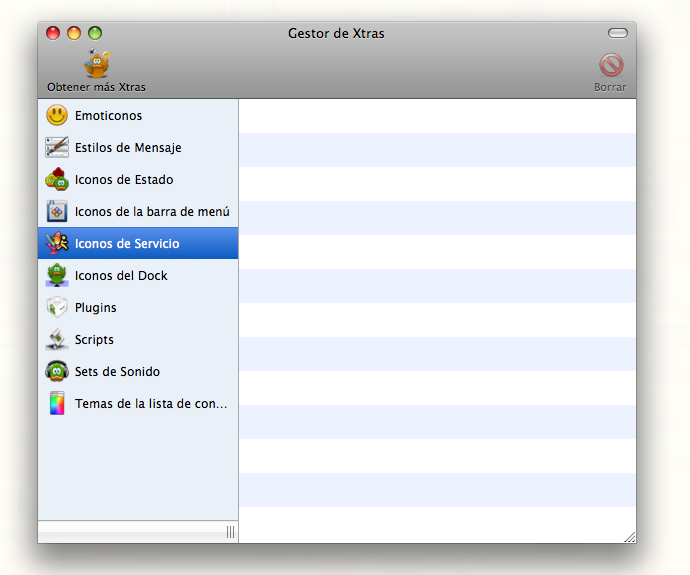
Esta es la ventana que te aparece cuando entras en la opción de Gestor de Xtras, aquí aparecen todas las descargas del sitio oficial Adium, Xtras. Puedes borrar las que no te interesen mascando la descarga y pulsando el botón borrar que tienes en la esquina superior izquierda de la ventana.

Como se descargan, entra en Adium Xtras, elige la descarga que quieres, en mi caso selecciono Status Adium, es decir iconos de estado de Adium. Automáticamente se abre una nueva página donde puedes seleccionar entre varios temas.
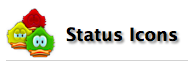
Para no complicar selecciono el primero que tiene bastantes votos, Dango status Icon Set, Puedes Instalar diretamente o descargar e instalar después.

Opto por la segunda, siempre me gusta tener la aplicación en mi Escritorio, manías sin sentido. Después de descomprimir aparece el Icono de Dango.
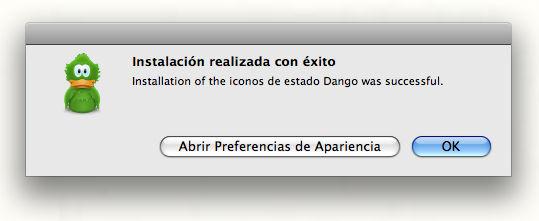
Debes activar la aplicación, al hacer click en ella se instala automáticamente, un mensaje te lo indica.
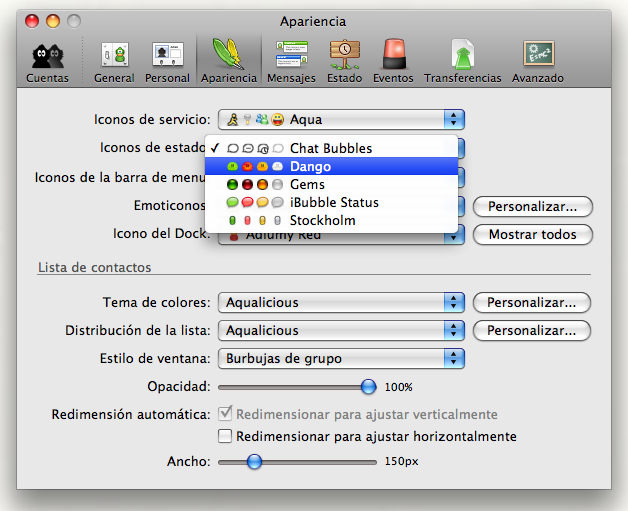
Acude a preferencias de Adium, y verifica en el menú de apariencias, selecciona Iconos de estado, ahora ya lo tienes, te vendrá como una de las opciones a instalar, ya está bastante simple. Esta acción es la deberías realizar oara cualquier descarga con la que quieras personalizar tu Adium. Lo tendrás en la ventana de gestor de Xtras. No solo son temas estéticos tamben hay complemetos como una aplicación de Last fm. Investiga que hay bastantes sorpresas.
Te recomiendo que no te líes a bajar set de personalización, con ellos solo lograras que una aplicación que era ligera y corría bien en tu mac se vuleva un chupón de recursos, Cambia todo lo que quieras, y lo que ya no te sirva eliminálo, siempre lo tienes disponible el el sitio de Adium, que almacenen ellos, para eso tiene un sitio dedicado a ello. Para eliminarlo en la ventana de gestor de xtras.
Versión Portable de Adium

Tienes una versión de Adium Portable. Es una aplicación de nuestro gestor de mensajería instantanea. La puedes llevar en tu pendrive o cualquier otro tipo de unidad de almacenaje portátil a Adium a todas partes de esta forma.
Adium Portable dispone de las mismas características que su hermano estable, puedes ejecutar todos los clientes de mensajería instantánea, así como sus opciones, como puden ser los emotioconos.
¿Como funciona? simple, entra en tu USB desde el Mac que te hayan dejado prestado,para usar Adium haz click en Start portable Adium.command. Automáticamente se abrirá la versión portátil de tu Adium.
Ten encuenta que para que funcione Adium Portable, debes de tener 24mb libres en la unidad que estes transportando a tu Adium portátil.
Otra buena noticia de este adium portátil es que es gratuíto.
Poner un mensaje comun de respuesta para todos los clientes de mensajería instantanea
Tengo unificados todos mis servicios de mensajería instantánea en Adium, de esta forma evito tener abiertas todas estas aplicaciones. El tener unificadas la cuentas en Adium también simplifica los problemas que tengas de un plumazo.
Si vas a estar ausente unos días, sin posibilidad de conexión a internet y no quieres quedar mal con los mensajes que te mandan a tu facebook, gtalk, messenger,… la lista cada día se hace mas larga, puedes crear lo equivalente a un fuera de oficina personalizado, de esta forma todos tus contactos sabrán que no contestas por que estás fuera, o quieres dar info a tu gente de algún evento, bueno, cualquier cosa que quieras que se responda automáticamente al solicitar una conexión contigo.
Para ello debes de hacer lo siguiente, acude a las preferencias del sistema de Adium, alli selecciona estado, te aparecerá una ventana como la que hay debajo. 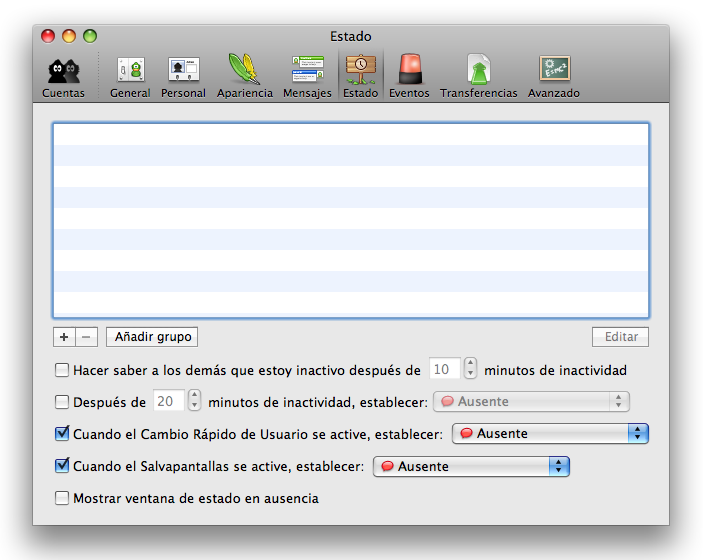 En esta misma ventana tienes un botón con un signo +, al presionarlo aparece una nueva ventana, que se dedica a crear el nuevo estado par ti en Adium y mensaje .el
En esta misma ventana tienes un botón con un signo +, al presionarlo aparece una nueva ventana, que se dedica a crear el nuevo estado par ti en Adium y mensaje .el
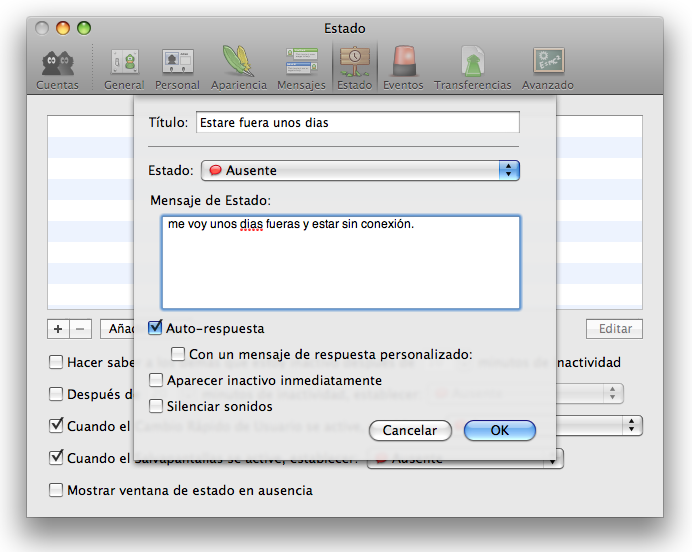
En este cuadro creas el título del estado, asi como el mensaje que quieras que aparezca al intentar conectar contigo. Una vez tengas creado el estado, da a Ok para hacerlo firme. Ahora acude a tu ventana de de Adium y despliega el menu de mensaje, alli te aparecerá el estado que has creado, en esta caso, Estaré fuera unos días, seleccionalo y ya está.
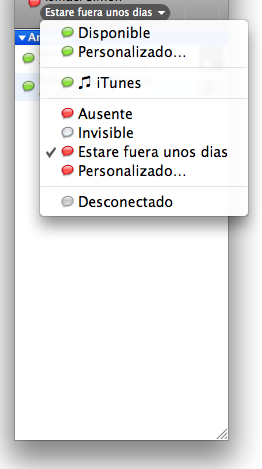
Este contestador automático de Adium te ahorra tiempo, cuando lo quieras quitar vuelve al estado que desees en el menu desplegable de Adium.
Futuro de Adium
El tema de la integración de Adium con Twitter lleva sonando mucho pero no acaba de concretarse. Los rumores apuntan también a que sea posible la videoconferencia en Adium en un futuro no muy lejano, que tiemble Skype!. Ya que en Adium no se plantean que sea compatible con Skype al ser un aplicación con un protocolo demasiado cerrado.
Según comentan en el Blog de Adium, podremos tener Twitter y la esperada conexión mediante la iSight en nuestro Mac en la versión 2.0, pero es un trabajo duro y tardarán un tiempo
Valoración
No he encontardo ninguna aplicación alternativa que le haga sombra a Adium, o por lo menos no es muy comentada, si sabeis de alguna apuntármela en comentarios estaré agradecido, no siempre hay que quedarse con lo primero que uno ve.
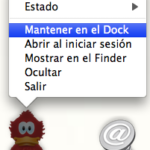
Ahora entiendo perfectamente que Adium sea un fijo en las listas de Aplicaciones imprescindibles. Yo lo he dejado fijo en mi dock, ya sabes, con dos dedos en el trackpad y seleccionas Mantener en el Dock.
Como siempre si tienes alguna sugerencia o complemento a esta aplicación te agradezco que me lo hagas llegar, gracias por adelantado!
Descargar Adium
Descargar Adium Portable
Web AdiumXtras








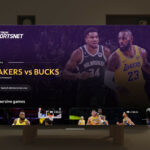






Estupendo post «de servicio publico». Alguna que otra cosa he aprendido de un programa que llevo meses utilizando y que, como dices, en un total imprescindible en cualquier Mac.
¡Muy buen post! (a los favoritos de cabeza 🙂
El único problema de Adium es el tema de videoconferencia… si lo tuvieran con el MSN, habría mucha gente con menos ‘reparos’ para cambiarse a Mac, pero es que Microsoft lo sabe, y cada poco cambian el tema del video (aMSN, que es otro programa bueno ha dejado de tener soporte de videoconferencia bajo Messenger desde hace poco)
Saludos. ¡Sique así!
Tengo adium 1.3.10 en mi mac pero tengo problemas con un chat group cuando entro no puedo ver kien habla no diferencio a los ke escriben solo algunos cambien de tipografía y creo ke tiene ke ver con la encriptación pero aún no puede solucionarlo. Alguien me puede ayudar?
El problema es con un chat group de msn.
Buenas!
No encuentro ningún enlace correcto donde bajar Adium, todos me llevan a su pagina y no me deja descargarlo :S se queda la pagina cargando en blanco y nada…
Alguien sabe de algun enlace viable?
Hola! Tengo Adium 1.3.10 en mi mac, el cual no abre el messenger de hotmail, ya instalé versiones anteriores pero sigo con los mismos problemas. ¿Alguien puede ayudarme?
Hola! Apenas baje el app pero me dice que no soporta el servidor el protocolo-QUE HACER???ayuda!!
@Camila, no es un problema tuyo, es de servidor que soporta la aplicacion, hasta que no lo solucionen ni creo que puedas descargarlo, intenta desde softonic.com
Saludos
Gracias por la pagina. Tengo una pregunta : como creo un GRUPO. Tengo una empresa con 5 personas y usamos el Adium para enviar informacion de forma interna. Hay veces que tengo que enviarle la misma unformacion a las 5 personas. Hoy las hago una por una : copio y pego el mensaje y lo envio uno por uno. He intentado hacer un grupo, le pongo nombre y me aparece en la lista pero sin los integrantes del grupo. Aparece (0/0). Esto es una comunicacion interna, Usamos Mac 10.5 y 10.6 . Tenemos la version del Adium 1.4.1 Gracias por tu ayuda. y felicitaciones por tu pagina. Bernardo
Es un programa de mensageria genial y como 2 años lo e usado, pero a la hora de intentar conctarse sale error al cargar lal sista de migos y noe ntra alguienpuede ayudarme a como reparrar el problema, en todo caso quisiera respaldar el visor de transcripsiones de ser posible.
hola,
tengo una cuenta de yahoo y al añadir los contactos en algunos me pone: «no esta en la lista del servidor». que hay que hacer en este caso….esperar? y que significa esto?
tengo mac book pro con el SO lion….
gracias
Gracias por el post!! La verdad es que es una aplicación muy práctica… si lograra hacer que funcione!! Tengo el problema con la conexión del facebook. Yo envío los mensajes desde el adium, y aparecen a mis contactos, ellos reciben, pero si contestan, a mi no me aparece en la ventana del adium, y sí en la del chat de facebook. En cambio, cada vez que alguien escribe en el facebook, se desconecta y vuelve a conectar en el adium. ( Socorro)
El servicio es «EXCELENTE» realmente he visto pocos programas y he usado muchos en 20 años trabajando con computadores, que tengan un integraciòn exitosa con otros servicios. En terminos de rendimiento ocupa muy poca ram, muy liviano para un «mini mac» donde està instalado y muy versatil.
Una aplicaciòn 5 Estrellas…sin duda. ( funcionando perfecto en una SO bastante antiguo de MAC)